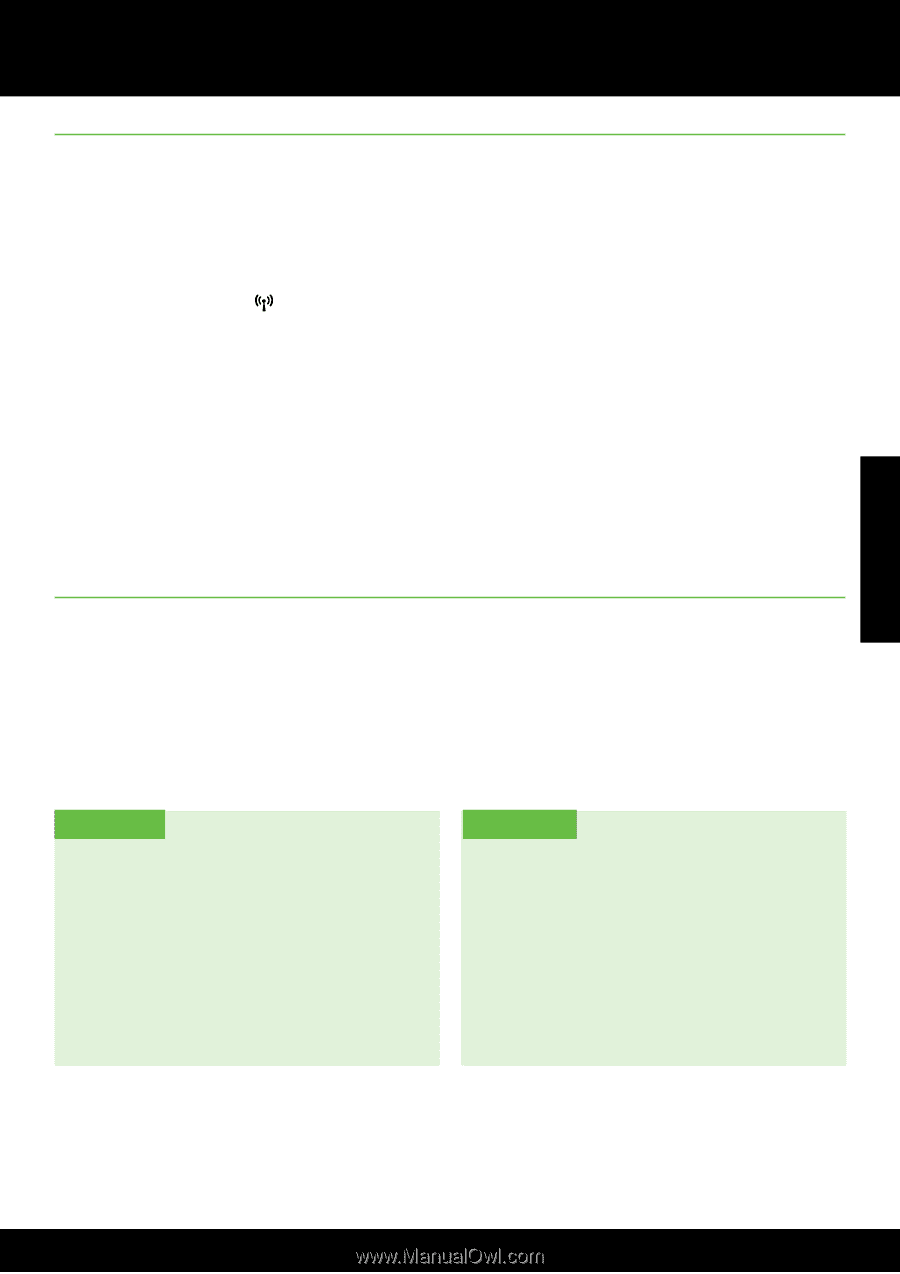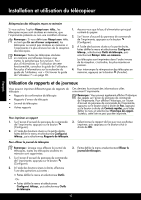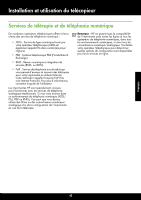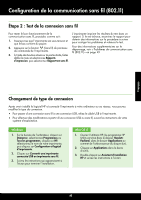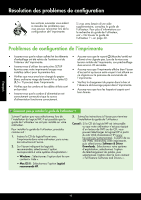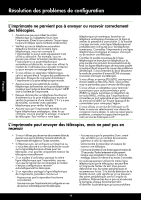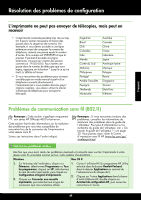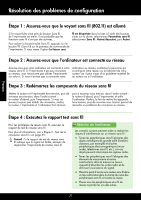HP Officejet 4610 Getting Started Guide - Page 45
Changement de type de connexion, Étape 2 : Test de la connexion sans fil, Français, Windows
 |
View all HP Officejet 4610 manuals
Add to My Manuals
Save this manual to your list of manuals |
Page 45 highlights
Configuration de la communication sans fil (802.11) Étape 2 : Test de la connexion sans fil Pour tester le bon fonctionnement de la communication sans fil, procédez comme suit : 1. Assurez-vous que l'imprimante est sous tension et que le bac contient du papier. 2. Appuyez sur le bouton (Sans fil) du panneau de commande de l'imprimante. 3. À l'aide des boutons situés sur la partie droite, faites défiler le menu et sélectionnez Rapports d'impression, puis sélectionnez Rapport test sans fil. L'imprimante imprime les résultats du test dans un rapport. Si le test échoue, examinez le rapport pour obtenir des informations sur la procédure à suivre pour corriger les problèmes et relancer le test. Pour des informations supplémentaires sur le dépannage, voir « Problèmes de communication sans fil (802.11) » en page 49. Français Changement de type de connexion Après avoir installé le logiciel HP et connecté l'imprimante à votre ordinateur ou au réseau, vous pouvez modifier le type de connexion. • Pour passer d'une connexion sans fil à une connexion USB, reliez le câble USB à l'imprimante. • Pour effectuer des modifications à partir d'une connexion USB ou sans fil, suivez les instructions de votre système d'exploitation. Windows 1. Sur le bureau de l'ordinateur, cliquez sur Démarrer, sélectionnez Programmes ou Tous les programmes, cliquez sur HP, sélectionnez le nom de votre imprimante, puis cliquez sur Configuration et logiciel d'imprimante. 2. Cliquez sur Convertir une imprimante connectée USB en imprimante sans fil. 3. Suivez les instructions qui apparaissent à l'écran pour terminer l'installation. Mac OS X 1. Ouvrez l'utilitaire HP. (Le programme HP Utility est situé dans le dossier HewlettPackard, dans le dossier Applications au sommet de l'arborescence du disque dur). 2. Cliquez sur Applications dans la barre d'outils. 3. Double-cliquez sur Assistant d'installation HP et suivez les instructions à l'écran. 45